Как да инсталирате мрежов принтер в MacBook Air
Този път ще дам съвети за това как да добавите мрежов принтер в Windows MacBook Air, като пример за принтер Samsung ML-1630.
Така че, ние имаме:
Всичко описано по-долу правя на компютъра с MAC OS.
Първата стъпка е да изтеглите драйвера на принтера Samsung за Mac OS на официалния сайт на Samsung в раздела за поддръжка. Инсталиране на драйвера.
Сега отворете Системните предпочитания - Print & Fax, и кликнете върху малката икона "+", за да добавите нов принтер на вашата система.
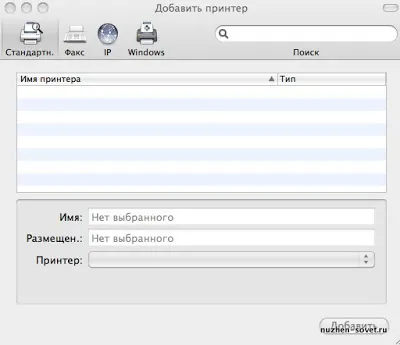
Тук разработчиците явно са решили, че потребителите никога не трябва да се инсталира мрежов принтер от прозорците-мрежа и се скрили един елемент от менюто. За да го направите видим - в близост до Windows икона от нулата щракнете с десния бутон на мишката и изберете "Персонализиране на лентата с инструменти":

Затягате обекта "Още" в лентата с инструменти. Сега можем да кликнете върху "Разширени" - ще се появи прозорец с настройки:
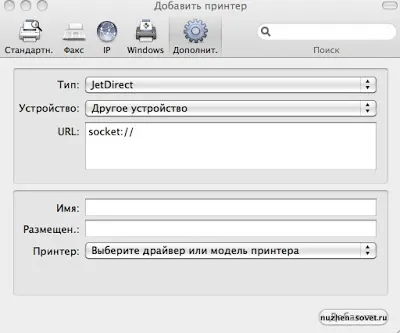
В Тип изберете "Windows" - това е Windows на руски :)
Устройството ще остане различен
Той трябва да бъде някого: //192.168.1.100/ML1630 - т.е. мрежовият път в Windows среда, за да ни принтер
Име - какво ви харесва за лесна идентификация на целевата принтера
Местоположение - можете да го оставите празно или да напишете нещо като "мрежов принтер в кухнята"
Принтер: изберете водача - Изберете от списък с наскоро инсталира драйвер Samsung ML1630
Сега можете да щракнете върху бутона "Добави" и се насладете на печат в мрежа от MacBook Air
PS Ако системата ви подкани да въведете парола за достъп до принтера в мрежа, трябва да укажете името на активните потребители е на компютъра, където е свързан принтера и паролата се оставя празно.